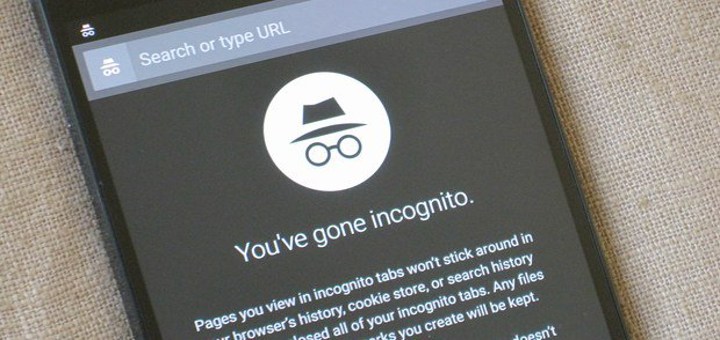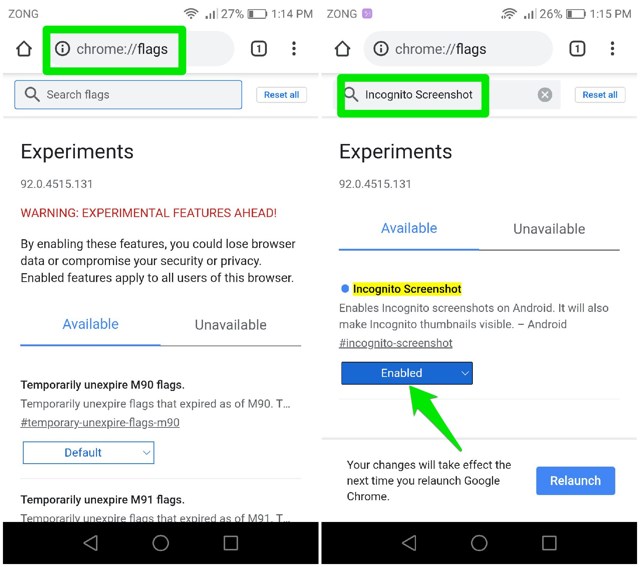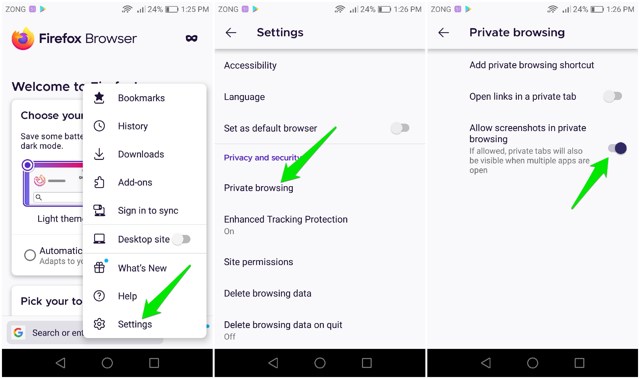Как сделать снимок экрана в режиме инкогнито браузера на Android
Режимы инкогнито или режимы приватного просмотра теперь доступны в качестве стандартных функций почти во всех браузерах Android, включая Chrome, Firefox и Opera.
В режиме инкогнито эти браузеры не позволяют делать скриншоты веб-страниц, поскольку режимы инкогнито предназначены для сохранения конфиденциальности.
Однако иногда вам может потребоваться делать снимки экрана при использовании браузера в режиме инкогнито, и невозможность сделать это может стать проблемой.
К счастью, есть методы, которые вы можете использовать для создания скриншотов в режиме инкогнито популярных браузеров Android, и я собираюсь подробно объяснить каждый метод.
Создание скриншотов в режиме инкогнито Chrome
Chrome является веб-браузером по умолчанию для большинства устройств Android, поэтому понятно, почему большинство пользователей Android используют его в качестве веб-браузера.
И неудивительно, что Chrome по умолчанию не сохраняет скриншоты в режиме инкогнито, если только вы не измените некоторые настройки. Поэтому, если вы хотите делать снимки экрана в режиме инкогнито в Chrome, вам нужно будет выполнить следующие действия:
Шаг 1. Откройте браузер Chrome на своем устройстве Android, введите Chrome://flags в адресной строке в верхней части экрана браузера и нажмите «Перейти».
Шаг 2. Находясь на странице Chrome Flags, коснитесь панели поиска вверху, введите «Снимок экрана в режиме инкогнито» в строке поиска и нажмите «Перейти».
Шаг 3. На экране «Снимок экрана в режиме инкогнито» коснитесь раскрывающегося меню и коснитесь параметра «Включено ».
Шаг 4. Теперь нажмите кнопку перезапуска в правом нижнем углу экрана, и когда Chrome перезапустится, вы сможете делать снимки экрана.
Примечание. Если вы когда-нибудь захотите отключить возможность делать снимки экрана в режиме инкогнито в браузере Chrome, просто отключите параметр снимков экрана в режиме инкогнито на этой странице флажков.
Создание скриншотов в приватных вкладках Firefox
Как и Chrome, браузер Firefox также не позволяет делать снимки экрана при открытых личных вкладках. Однако обойти эту меру безопасности в Firefox проще. Вы можете сделать это прямо из настроек Firefox, вот как:
Шаг 1. Нажмите на меню из трех точек, доступное в нижней части главного экрана Firefox, а затем нажмите на пункт «Настройки» в меню.
Шаг 2. В меню настроек найдите параметр «Частный просмотр» и нажмите на него.
Шаг 3. В параметре «Частный просмотр» включите переключатель рядом с «Разрешить снимки экрана в частном просмотре ». Вот и все. Теперь вы сможете делать скриншоты даже при использовании приватных вкладок вашего браузера Firefox.
Примечание. Отключить разрешение делать снимки экрана в приватных вкладках так же просто, как и включить его. Все, что вам нужно сделать, это выполнить шаги, упомянутые выше, и переключить переключатель рядом с Разрешить скриншоты в приватном просмотре.
Делаем скриншоты в режиме инкогнито браузера Opera
Opera — еще один популярный браузер для Android, который, как и другие основные браузеры, запрещает пользователям делать скриншоты в режиме инкогнито, используя обычные методы.
Однако, если вы хотите сделать снимок экрана в режиме инкогнито браузера Opera, вам не нужно включать какие-либо настройки. Вам просто нужно выполнить следующие шаги, чтобы сделать снимок экрана в режиме инкогнито вашего браузера Opera:
Шаг 1. Откройте браузер Opera и коснитесь опции вкладок, доступной внизу главной страницы.
Шаг 2. Теперь выберите параметр «Частный », доступный в верхней части экрана, так как ваш браузер по умолчанию открывается на обычной вкладке.
Шаг 3. Теперь откройте веб-страницу по вашему выбору, для которой вы хотите сделать снимок экрана, введя адрес веб-страницы в адресной строке.
Шаг 4. Открыв веб-страницу, коснитесь меню из трех точек, доступного в правом верхнем углу экрана, и коснитесь параметра «Сделать снимок ».
Поскольку этот процесс не требует включения каких-либо настроек в браузере Opera, вам не нужно ничего отключать после того, как вы сделали снимок экрана на вкладке инкогнито.
Вывод
Хотя ограничение на создание снимка экрана в приватном режиме или в режиме инкогнито может доставлять неудобства большинству пользователей, оно введено разработчиками только для защиты вашей конфиденциальности. Однако обойти эти ограничения несложно теперь, когда вы знаете способы делать снимки экрана в режимах инкогнито популярных браузеров Android.